در حالی که دستیار گوگل (Google Assistant) همچنان برای مدتی در دسترس خواهد بود، به نظر میرسد آینده دستیارهای دیجیتالی گوگل با جمینای (Gemini) رقم بخورد. اگر یک گوشی Google Pixel 9 بخرید، جمینای بهصورت پیشفرض روی آن نصب است. همچنین میتوانید اپلیکیشن اندروید آن را روی مدلهای قدیمیتر پیکسل یا گوشیهای غیر پیکسلی نصب کنید. حتی نسخهای از این اپلیکیشن برای آیفون هم دردسترس است.
چه قبلاً این اپلیکیشن را نصب کرده باشید و چه قصد دارید از Google Assistant به جمینای مهاجرت کنید، در اینجا به شما توضیح میدهیم با این اپلیکیشن در گوشی چه کارهایی میتوانید انجام دهید. (این آموزش براساس تجربه استفاده از گوشی Pixel 9 Pro Fold است.)
رایگان یا پولی؟
میتوانید اپلیکیشن Gemini را به صورت رایگان برای اندروید و iOS دانلود کرده، با حساب گوگل خود وارد شوید و آن را فعال کنید. اما مشابه نسخه وب جمینای، مدلی که به آن دسترسی دارید به این بستگی دارد که آیا مایل به پرداخت 20 دلار در ماه برای اشتراک Google One AI Premium هستید یا خیر. این اشتراک شامل مدل پیشرفته Gemini Advanced است. در غیر این صورت، کاربران رایگان تنها به مدل سادهتر Gemini 1.5 Flash دسترسی خواهند داشت.
به طور خلاصه، مدل پرو جمینای پاسخهای هوشمندتری در موضوعات گستردهتری ارائه میدهد. (این مورد مشابه تفاوت بین نسخه رایگان و پولی ChatGPT است.)
چتکردن با جمینای
رابط کاربری جمینای بسیار ساده است: سوال یا نظر خود را در پایین صفحه وارد میکنید و پاسخ در بالای صفحه ظاهر میشود. چهار روش برای تعامل با Gemini وجود دارد:
- 1. نوشتن متن در کادر ورودی.
- 2. استفاده از آیکون میکروفون برای درخواست گفتاری.
- 3. استفاده از آیکون دوربین برای پرسیدن سوال در مورد یک تصویر.
- 4. استفاده از آیکون موج صدا برای صحبت با Gemini Live
Gemini Live چیست؟
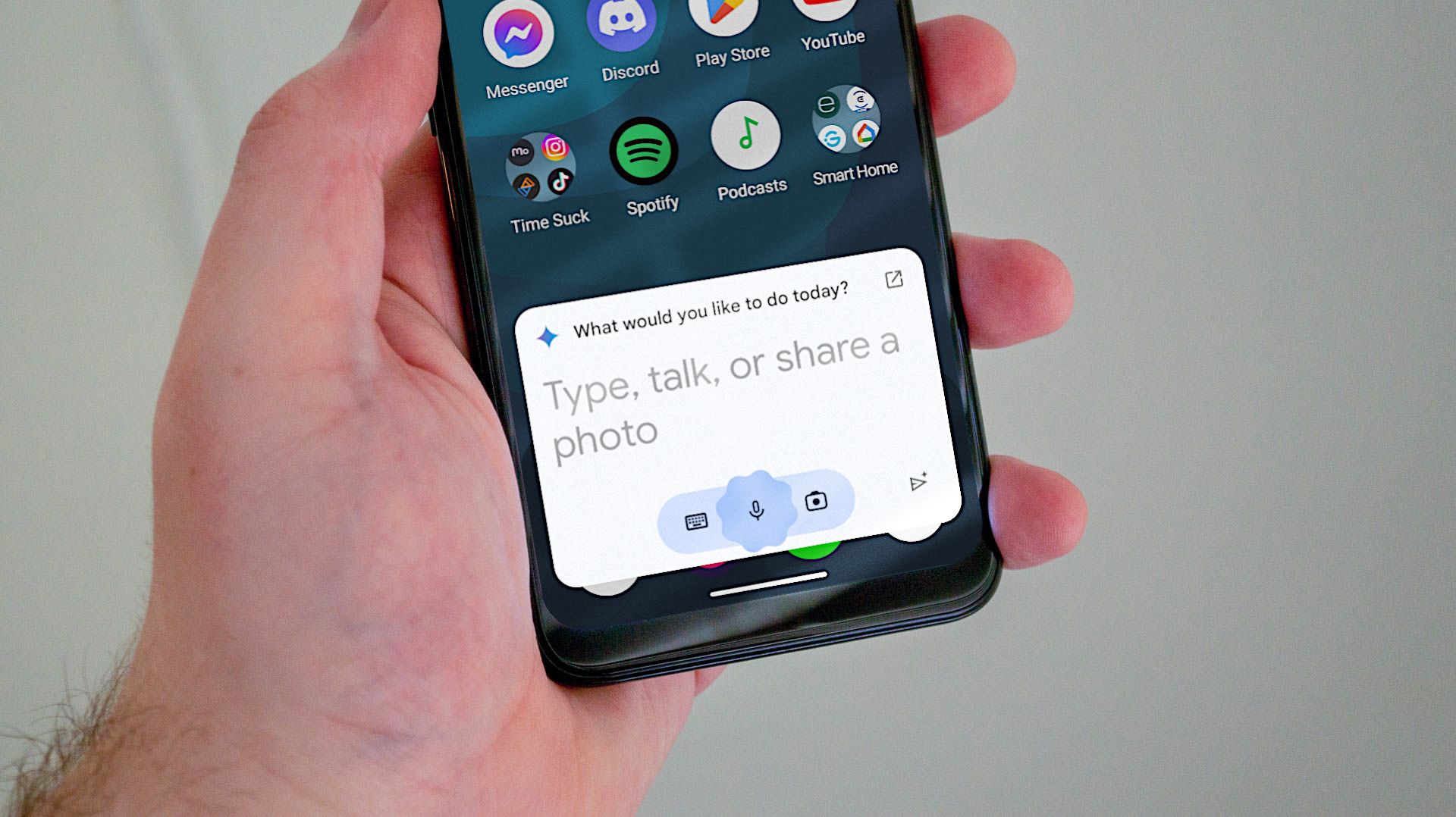
این ویژگی تجربهای طبیعیتر ارائه میدهد. شما میتوانید هنگام صحبتکردن مکث کردن یا از کلمات پرکننده استفاده کنید و پاسخها نیز کمتر رباتیک و شبیه مکالمه عادی هستند. هرچند که ورودی صوتی استاندارد و Gemini Live هر دو از یک مدل هوش مصنوعی استفاده میکنند و برای کاربران رایگان و پولی در دسترس هستند، اما Gemini Live تجربه بهتری دارد. البته اگر این حالت به نظرتان بیشازحد پرحرف باشد، میتوانید از روش سنتی استفاده کنید.
دسترسی به چتهای قبلی
چتهای قبلی شما از طریق آیکون حباب گفتار در گوشه بالا سمت چپ قابل دسترسی هستند (اگر این قابلیت فعال باشد). اگر این گزینه فعال نباشد، آیکون شما را به صفحه تنظیمات مربوطه هدایت میکند.
قابلیتها و کاربردها
سوالاتی که Gemini میتواند به آنها پاسخ دهد، مشابه دستیارهای هوش مصنوعی دیگر مانند Copilot یا ChatGPT است. برای مثال،چند ایده برای جشن تولد کودک 5 سال، متن ایمیلی برای درخواست ترفیع از رئیس، کدام پادکستهای علمی-تخیلی را باید گوش کنم؟ یایک شعر درباره آیفون 16 بنویس.
ابزارها در پاسخها
در پایان هر پاسخ، چند آیکون وجود دارد:
- آیکونهای شست بالا و پایین برای ارزیابی پاسخ.
- آیکون اشتراکگذاری برای ارسال پاسخ به مخاطبان.
- آیکون کپی برای کپی کردن متن.
- آیکون گوگل برای ارزیابی نتیجه.
- همچنین میتوانید با زدن سه نقطه، پاسخ را به Google Docs یا Gmail ارسال کنید یا آن را اصلاح کنید (مثلاً کوتاهتر یا رسمیتر کنید).
تولید تصاویر با جمینای در گوشی
Gemini میتواند از طریق موتور Imagen 3 گوگل تصاویر تولید کند، بدون توجه به اینکه اشتراک پیشرفته دارید یا نه. اما یک محدودیت وجود دارد: اگر اشتراک Advanced نداشته باشید، نمیتوانید تصاویر افراد تولید کنید.
استفاده از دوربین
برای افزودن عکس به درخواست، آیکون دوربین را بزنید. این قابلیت دامنه گستردهای برای درخواستها ایجاد میکند: این چه گلی است؟ با این مواد چه چیزی میتوانم درست کنم؟ چطور این مشکل را برطرف کنم؟ این مکان کجاست؟ برای آپلود تصویری از گالری، آیکون + سمت چپ کادر ورودی را بزنید. اگر این آیکون وجود ندارد، از آیکون دوربین استفاده کنید. کاربران Gemini Advanced میتوانند فایلهای دیگری مانند PDF نیز آپلود کنند و Gemini میتواند آنها را خلاصه یا متنشان را بازنویسی کند.
هشدارهای معمول
همان قوانین همیشگی هوش مصنوعی مولد در اینجا نیز صدق میکند: ممکن است خطاهایی وجود داشته باشد، پس هر اطلاعات مهمی را بررسی کنید و برای مشاوره پزشکی یا حقوقی به جمینای اعتماد نکنید.
استفادههای کاربردی دیگر جمینای در گوشی
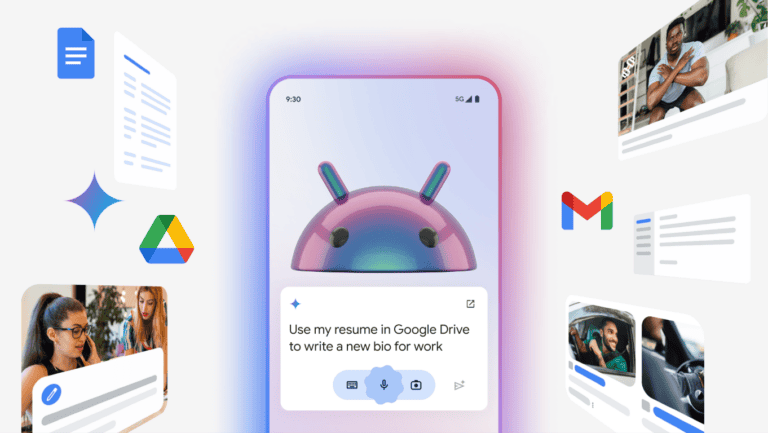
قابلیتهای Gemini به تدریج در وب و اپلیکیشنهای موبایل گسترش مییابد. گوگل این قابلیتها را به صورت افزونههای جداگانه ارائه میدهد. مثلاً در اوایل نوامبر، افزونهای برای Google Home منتشر شد.
افزونهها
این افزونهها به اپلیکیشن موبایل Gemini امکانات مشابه Google Assistant را میدهند، مثل تنظیم تایمر یا کنترل لوازم هوشمند خانگی، همراه با قابلیتهای هوش مصنوعی تولیدی.
برای مشاهده افزونههای دردسترس یا غیرفعالکردن آنها، روی آیکون حساب گوگل (بالا سمت راست) ضربه بزنید و گزینه Extensions را انتخاب کنید. مثالهایی از کاربرد افزونهها عبارتند از: برنامهام برای آخر هفته چیست؟(تقویم گوگل)، ایمیلهای امروز را برایم بگو. (Gmail)، چند آهنگ از R.E.M پخش کن. (YouTube Music)، چقدر طول میکشد تا به لسآنجلس برسم؟ (Google Maps)، ساعت را برای 7 صبح فردا تنظیم کن. (امکانات گوشی)
اگر Gemini افزونه مناسب را به طور خودکار انتخاب نکرد، میتوانید از دستور @ و نام افزونه استفاده کنید. این روش همچنین به شما کمک میکند افزونههای موجود را مشاهده کنید.
محدودیتها
Gemini همچنان در حال توسعه است و فعلاً از چندین سرویس پخش موسیقی (مثل Google Assistant) پشتیبانی نمیکند. قابلیتهای کنترل خانه هوشمند، تایمر و تنظیم آلارم نیز محدود به اندروید هستند. همچنین هنوز نمیتواند روتینها (مثل شروع یک پلیلیست و روشن کردن ترموستات هوشمند) را با یک فرمان واحد اجرا کند.
اگر به طور گسترده از Google Assistant استفاده میکنید، به خصوص با ادغامهای شخص ثالث و قابلیتهای پیشرفته آن، بهتر است فعلاً به دستیار قدیمی گوگل پایبند باشید.
بازگشت به Google Assistant
اگر Gemini را دوست ندارید، میتوانید به Google Assistant برگردید. برای این کار در اندروید:
- 1. به Settings > Apps > Assistant > Digital assistants from Google بروید.
- 2. بین Gemini و Google Assistant انتخاب کنید.
با این حال، واضح است که گوگل بیشتر زمان و تلاش خود را در آینده روی جمینای متمرکز خواهد کرد. امیدواریم گوگل تمام قابلیتهای Google Assistant را به طور کامل به دستیار هوش مصنوعی جدید خود منتقل کند.



























دیدگاهتان را بنویسید